Pydash una herramienta de monitoreo de rendimiento de Linux basada en la web
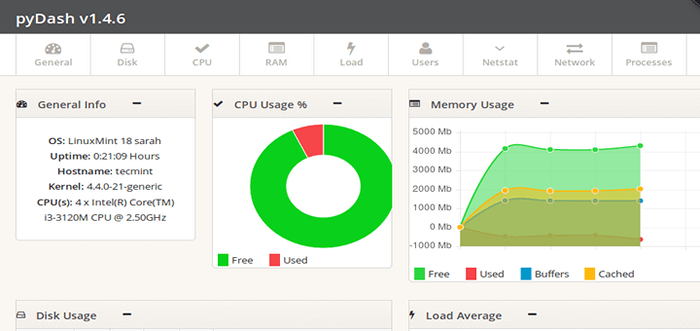
- 3862
- 928
- Berta Solano
pydash es una herramienta liviana basada en la web para Linux escrita en Pitón y django plus Cuadro.js. Se ha probado y puede ejecutarse en las siguientes distribuciones de Linux de la corriente principal: Centos, Fedora, Ubuntu, Debian, Arch Linux, Raspbian y Pidorora.
Puede usarlo para vigilar sus recursos de PC/servidor de Linux, como CPU, RAM, estadísticas de red, procesos que incluyen usuarios en línea y más. El tablero se desarrolla completamente utilizando bibliotecas de Python proporcionadas en la distribución principal de Python, por lo tanto, tiene algunas dependencias; No necesita instalar muchos paquetes o bibliotecas para ejecutarlo.
En este artículo, le mostraremos cómo instalar pydaSH para monitorear el rendimiento del servidor de Linux.
Cómo instalar Pydash en el sistema Linux
1. Primera instalación de paquetes requeridos: git y Python pip como sigue:
-------------- En Debian/Ubuntu -------------- $ sudo apt-get install git python-pip -------------- En CentOS/RHEL -------------- # yum instalación Epel-libease # yum instalación git python-pip -------------- En Fedora 22+ -------------- # dnf install git python-pip
2. Si tiene instalados Git y Python Pip, Instale, instale virtualenv que ayuda a lidiar con problemas de dependencia para los proyectos de Python, como se muestra a continuación:
# PIP Instale VirtualEnv o $ sudo Pip Install VirtualEnv
3. Ahora usando el comando git, clone el directorio de pydash en su directorio de inicio como así:
# clon git https: // github.com/k3oni/pydash.git # cd pydash
4. A continuación, cree un entorno virtual para su proyecto llamado pydashtest utilizando el virtualenv mandar a continuación.
$ virtualenv pydashtest #give un nombre para su entorno virtual como pydashtest
 Crear entorno virtual
Crear entorno virtual Importante: Tenga en cuenta la ruta del directorio bin del entorno virtual resaltada en la captura de pantalla anterior, la suya podría ser diferente dependiendo de dónde clonara la carpeta Pydash.
5. Una vez que haya creado el entorno virtual (pydashtest), debe activarlo antes de usarlo de la siguiente manera.
$ Source/Home/Aaronkilik/Pydash/Pydashtest/bin/activar
 Entorno virtual activo
Entorno virtual activo De la captura de pantalla anterior, notará que el PS1 cambios indicadores que indican que su entorno virtual se ha activado y está listo para su uso.
6. Ahora instale los requisitos del proyecto Pydash; Si tiene lo suficientemente curioso, vea el contenido de requisitos.TXT Usando el comando CAT y instalarlos usando como se muestra a continuación.
$ requisitos de CAT.requisitos de txt $ pip instalación -r.TXT
7. Ahora muévase al directorio de Pydash que contiene ajustes.py o simple ejecutar el comando a continuación para abrir este archivo para cambiar el LLAVE SECRETA a un valor personalizado.
$ VI Pydash/Configuración.py
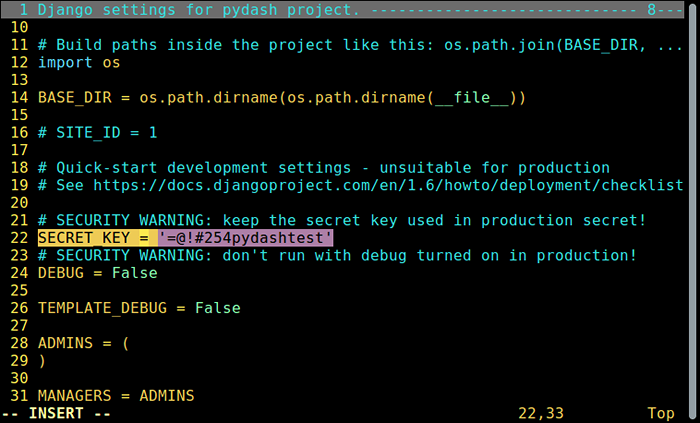 Establecer la tecla secreta
Establecer la tecla secreta Guarda el archivo y cierra.
8. Posteriormente, ejecute el comando django a continuación para crear la base de datos del proyecto e instalar el sistema de autenticación de Django y crear un súper usuario del proyecto.
$ Python Manage.PY SYNCDB
Responda las preguntas a continuación de acuerdo con su escenario:
¿Te gustaría crear uno ahora?? (sí No): Sí Nombre de usuario (deje en blanco para usar 'root'): administración Dirección de correo electrónico: [correo electrónico protegido] Contraseña: ########### Contraseña de nuevo): ############
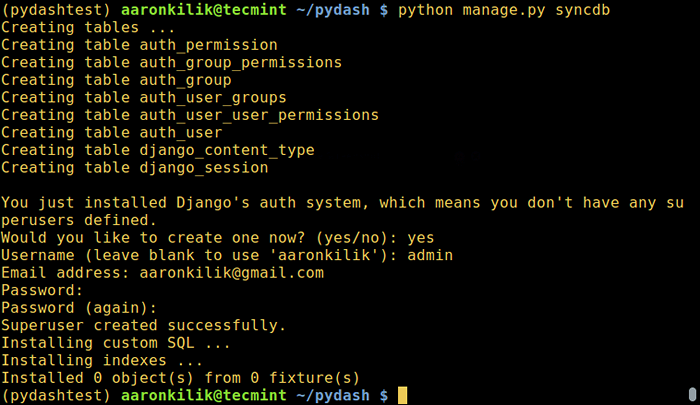 Crear base de datos de proyectos
Crear base de datos de proyectos 9. En este punto, todo debe estar configurado, ahora ejecute el siguiente comando para iniciar el servidor de desarrollo de Django.
$ Python Manage.py runserver
10. A continuación, abra su navegador web y escriba la URL: http: // 127.0.0.1: 8000/ Para obtener la interfaz de inicio de sesión del tablero web. Ingrese el nombre de usuario súper y la contraseña que creó al crear la base de datos e instalar el sistema de autenticación de Django en el paso 8 y haga clic en Iniciar sesión en.
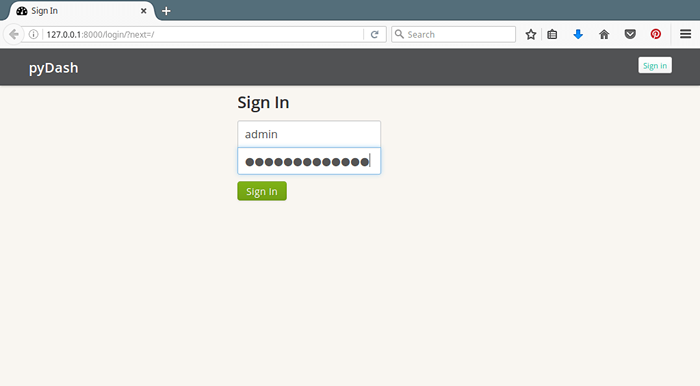 interfaz de inicio de sesión de Pydash
interfaz de inicio de sesión de Pydash 11. Una vez que inicie sesión en la interfaz principal de Pydash, obtendrá una sección para monitorear la información general del sistema, CPU, memoria y uso de disco junto con el promedio de carga del sistema.
Simplemente desplácese hacia abajo para ver más secciones.
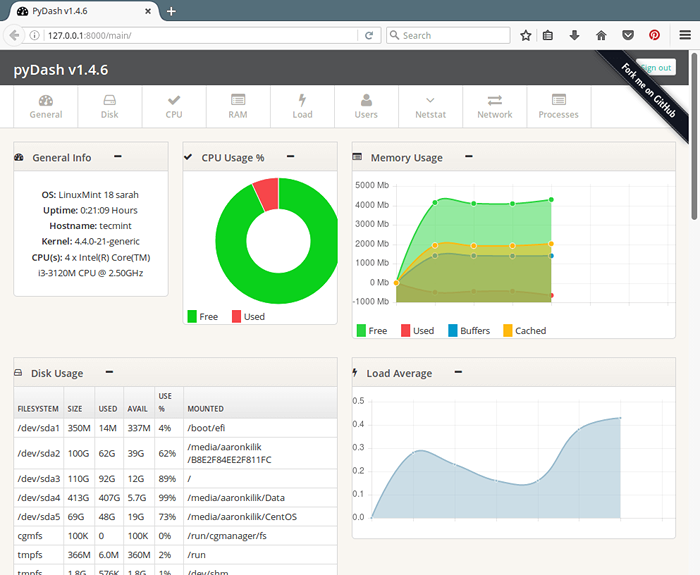 Descripción general del rendimiento del servidor Pydash
Descripción general del rendimiento del servidor Pydash 12. A continuación, la captura de pantalla del Pydash que muestra una sección para realizar un seguimiento de las interfaces, direcciones IP, tráfico de Internet, lectura/escritura de disco, usuarios en línea y Netstats.
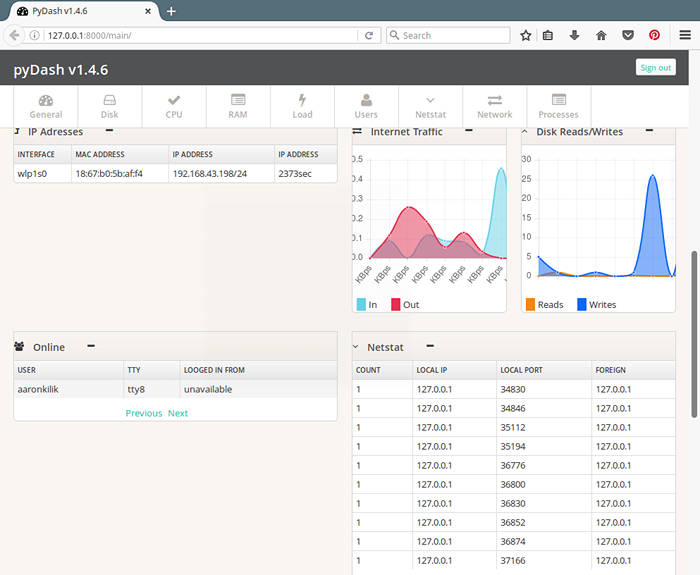 Descripción general de la red Pydash
Descripción general de la red Pydash 13. La siguiente es una captura de pantalla de la interfaz principal de Pydash que muestra una sección para vigilar los procesos activos en el sistema.
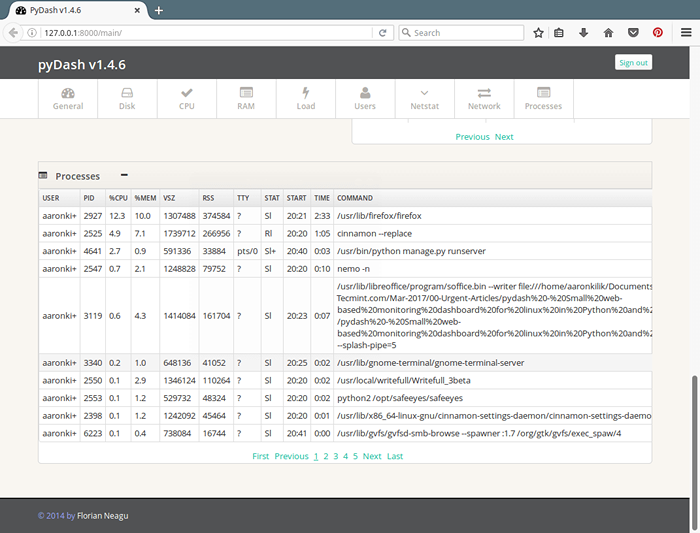 procesos de Pydash Active Linux
procesos de Pydash Active Linux Para obtener más información, consulte Pydash en GitHub: https: // github.com/k3oni/pydash.
Eso es todo por ahora! En este artículo, le mostramos cómo configurar y probar las características principales de Pydash en Linux. Comparta cualquier pensamiento con nosotros a través de la sección de comentarios a continuación y en caso de que conozca alguna herramienta útil y similar, háganos saber también en los comentarios.
- « Pyinotify controle los cambios del sistema de archivos en tiempo real en Linux
- FreeFileSync compare y sincronice archivos en Ubuntu »

